Как отменить/восстановить удаленные листы в Excel?
Например, вы случайно удалили лист в активной книге и теперь хотите отменить/восстановить удаленный лист, сохранив все изменения, внесенные в другие листы. Как это исправить? В этой статье предлагаются несколько обходных путей для вас:
- Отмена/восстановление удаленного листа до сохранения текущей книги
- Отмена/восстановление удаленного листа до/после сохранения текущей книги
Отмена/восстановление удаленного листа до сохранения текущей книги
Этот метод представит способ восстановления удаленного листа до того, как вы сохраните текущую книгу, оставив все изменения, сделанные в других листах, с помощью Office Tab.
Office Tab - Многовкладочное просмотры, редактирование и управление документами в Word/Excel/PowerPoint. Нажмите для бесплатной пробной версии
1. Откройте папку, содержащую текущую книгу, щелкнув правой кнопкой мыши по вкладке этой книги и выбрав Открыть папку из контекстного меню.

2. Вернитесь в Excel и нажмите Файл (или Кнопка Office) > Сохранить как. Затем в открывшемся диалоговом окне «Сохранить как» укажите папку, содержащую текущую книгу, введите новое имя для этой книги в поле Имя файла и нажмите кнопку Сохранить кнопка.

3. Перейдите в папку, которую мы открыли на шаге 1, найдите исходную книгу и откройте её.
4. Найдите удаленный лист в исходной книге, щелкните правой кнопкой мыши этот лист на панели вкладок Листа, а затем выберите Переместить или скопировать из контекстного меню. См. скриншот:

5. В открывшемся диалоговом окне «Переместить или скопировать», пожалуйста:
(1) Выберите новую книгу, которую мы сохранили на шаге 2 из списка В книгу выпадающего меню;
(2) Укажите лист, перед которым вы разместите удаленный лист;
(3) Поставьте галочку напротив опции Создать копию и нажмите кнопку OK кнопка.

6. Теперь удаленный лист был восстановлен в новую книгу. Пожалуйста, закройте исходную книгу.
7. А теперь переименуем новую книгу в её первоначальное имя.
(1) Щелкните правой кнопкой мыши по вкладке новой книги и выберите Переименовать из контекстного меню. См. скриншот:
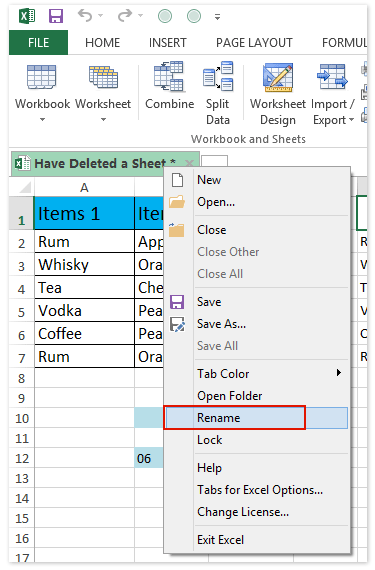
(2) В открывшемся диалоговом окне Office Tab введите оригинальное имя книги и нажмите кнопку OK кнопка.

(3) Затем появится диалоговое окно с предупреждением, что такое имя книги уже существует. Просто нажмите кнопку Да кнопка.

На данный момент мы восстановили удаленный лист в книге, сохранив все изменения, которые вы внесли в другие листы.
Демонстрация: Отмена/восстановление удаленного листа до сохранения текущей книги
Совет: В этом видео панель вкладок книги добавлена с помощью Office Tab. Если она вам нужна, пожалуйста, скачайте Office Tab для 30-дневной бесплатной пробной версии без ограничений!
Отмена/восстановление удаленного листа до/после сохранения текущей книги
Если у вас установлен Kutools для Excel, вы можете использовать его функцию Track Snap для временного резервного копирования текущей книги одним щелчком мыши, чтобы пользователи Excel могли легко восстанавливать резервные копии.
Kutools для Excel - Усильте Excel более чем 300 необходимыми инструментами. Наслаждайтесь постоянно бесплатными функциями ИИ! Получите прямо сейчас
1. Перед выполнением операций в Excel сделайте снимок, нажав Kutools > Вид > Снимок > Track Snap.
Примечание: Вы можете сделать несколько временных снимков с помощью функции Track Snap . Эти снимки сортируются по времени резервного копирования, и все они будут удалены после закрытия текущей книги.
2. И теперь в открывшемся диалоговом окне Kutools для Excel, пожалуйста, введите имя для снимка и нажмите кнопку Ok кнопка.

3. Предположим, вы удалили листы или выполнили другие операции по ошибке, вы можете восстановить их, нажав Kutools > Снимок и затем выбрав снимок из выпадающего списка.
4. Диалоговое окно запросит подтверждение восстановления. Нажмите кнопку Да кнопка для продолжения.
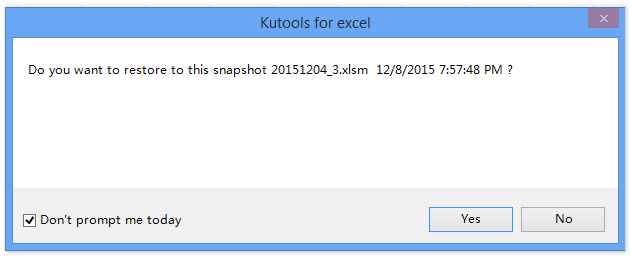
Примечание: Если вы отметите опцию Не показывать сегодня , это диалоговое окно не будет появляться сегодня при повторном использовании этой функции. Тогда текущая книга будет восстановлена до указанного снимка. В нашем случае удаленные листы восстанавливаются. См. скриншот:
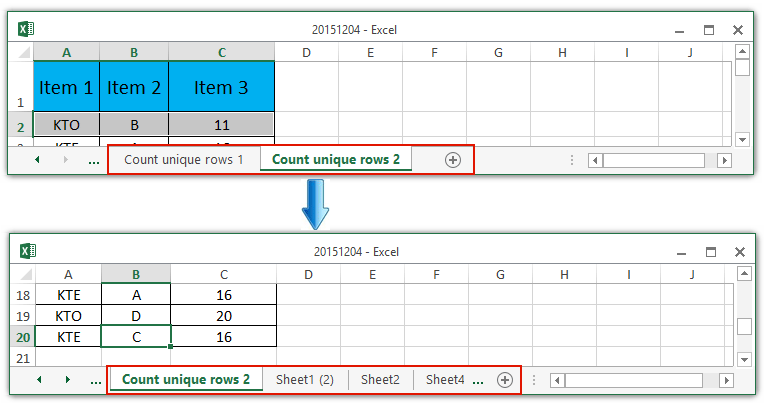
Демонстрация: Отмена/восстановление удаленного листа до/после сохранения текущей книги
Лучшие инструменты для повышения продуктивности в Office
Повысьте свои навыки работы в Excel с помощью Kutools для Excel и ощутите эффективность на новом уровне. Kutools для Excel предлагает более300 расширенных функций для повышения производительности и экономии времени. Нажмите здесь, чтобы выбрать функцию, которая вам нужнее всего...
Office Tab добавляет вкладки в Office и делает вашу работу намного проще
- Включите режим вкладок для редактирования и чтения в Word, Excel, PowerPoint, Publisher, Access, Visio и Project.
- Открывайте и создавайте несколько документов во вкладках одного окна вместо новых отдельных окон.
- Увеличьте свою продуктивность на50% и уменьшите количество щелчков мышью на сотни ежедневно!
Все надстройки Kutools. Один установщик
Пакет Kutools for Office включает надстройки для Excel, Word, Outlook и PowerPoint, а также Office Tab Pro — идеально для команд, работающих в разных приложениях Office.
- Комплексный набор — надстройки для Excel, Word, Outlook и PowerPoint плюс Office Tab Pro
- Один установщик, одна лицензия — настройка занимает считанные минуты (MSI-совместимо)
- Совместная работа — максимальная эффективность между приложениями Office
- 30-дневная полнофункциональная пробная версия — без регистрации и кредитной карты
- Лучшее соотношение цены и качества — экономия по сравнению с покупкой отдельных надстроек